Не срабатывает будильник на iPhone — как не проспать-то? Что делать, если на айфоне не работает будильник? Почему не могу открыть будильник на айфоне.
Когда я перешёл с Galaxy Note II на Айфон 6, я за неделю проспал все мои будильники. В чём причина? Я не понимал. Мои будильники были настроены, но они просто не могли разбудить меня. Это длилось до тех пор, пока я не проснулся во время одного из будильников (случайно), я понял, что громкость сигнала Айфона была смехотворно низкой. И вот почему такое происходит: iOS имеет два различных регулятора громкости - громкость вызовов, который управляет громкостью звонков, уведомлений и предупреждений системы и сигналами будильника; и громкость воспроизведения мультимедийных файлов, который управляет громкостью в приложениях игр, музыки и видео. Так как громкость будильника связана с громкостью вызовов, вы могли бы случайно приглушить и будильник, перед сном.
Вот некоторые шаги, которые можно предпринять, чтобы убедиться, что уровень громкости будильника достаточно высокий, чтобы разбудить вас.
Включение.
Для регулировки громкости звонка будильника, а не громкости воспроизведения мультимедийных файлов, нажмите кнопку домой, чтобы перейти на главный экран. Когда вы находитесь на главном экране, используйте кнопки регулировки громкости, чтобы отрегулировать громкость звонков. Вы будете знать, что вы отрегулировали громкость звонка, потому что регулятор на экране будет помечен как "Звонок" (Ringer).
Если уровень звука на экране с надписью "Звук" (Volume), а не "Звонок" (Ringer), вы можете регулировать только громкость воспроизведения мультимедийных файлов с помощью кнопок регулировки громкости. Чтобы исправить это, перейдите в меню "Настройки", а затем в "Звуки". Под "Звонок и оповещения", вы увидите, тумблер с надписью "Изменить на кнопки" (Change with Buttons). Переключите тумблер на регулировку громкости звонка телефона с помощью кнопок регулировки громкости.

Использование тихого выключателя телефона.
Если вы проспали свой будильник, это может быть потому, что вы сильно убавляете громкость вызовов телефона перед тем, как лечь спать. Вместо того, чтобы, использовать кнопки громкости, лучше используйте тихий выключатель (выше кнопки регулировки громкости), чтобы выключить звонки телефона. Это выключит звук вызовов, но оставит уровень звука будильника нетронутым.Проверка будильника.
Вы можете проверить, насколько громко будет звучать будильник на экране его настройки. Чтобы сделать это, откройте приложение "Часы" и перейдите к будильнику. Нажмите "Изменить" в верхнем левом углу, и выберите сигнал, который требуется проверить. Нажмите на "Звук", а затем нажмите звуковой сигнал, который вы хотите использовать.
Будильник начнёт воспроизводить звук на текущей громкости звонка, что показывает, как громко будет звонить ваш будильник, если позже вы не измените его уровень звука. Чтобы сделать его громче или тише, просто используйте кнопки регулировки громкости во время теста звучания будильника.
Время на чтение: 1 минута
Практически каждый владелец гаджетов Apple не раз просыпал работу из-за того, что будильник на iPhone не сработал, или звонил с огромной задержкой. Зачастую, проблема в программных сбоях или некорректной прошивке.
Можно ли исправить проблему с неработающим будильником?
Проблему исправить можно, но это не просто. Нужно понять, как работает будильник и работает ли вообще. Для этого неисправную работу будильника в iPhone делят на следующие подтипы:
- Не срабатывает одноразовый будильник;
- Будильник работает, но с постоянной задержкой на час-два;
- Будильник вообще не срабатывает.
В первом случае необходима перепрошивка на исправленную версию операционной системы. Существует мнение, что можно выставлять не одноразовый, а многоразовый будильник, а потом отключать его, но это весьма спорный вопрос и периодически все равно дает сбой.
Если будильник работает с определенной задержкой, как показывает практика сервисных центров, проблема кроется в неправильных настройках телефона после первого включения. Решить проблему подобного рода специалисты могут в течение получаса.
А вот если в Айфоне не сработал будильник вообще, тогда причина в плохой прошивке, установленной на телефоне. Очень часто такие «косяки» встречаются в неправильно разлоченных телефонах неумелыми специалистами. Проблема также решаема.
Редко, но встречаются случаи, когда будильник срабатывает, но звука нет. Проблема здесь может крыться в неправильной работе динамика либо при ошибках в работе iOS. Узнать причину можно только после диагностики.
Счастливые обладатели iPhone знают, что на этих девайсах была проблема с будильником. Заключается она в том, что в iPhone не срабатывает вовремя будильник и подводит владельца.
Для этого было несколько причин и путей их решения:
- Одна из них - неправильно выставленный часовой пояс. С его сменой можно было восстановить возможность телефона звонить в нужное время.
- Так же еще одной проблемой было то, что само устройство в стандартном приложении не звонило в указанный час, если вы не ставите будильник повторяющимся. Указание этой настройки могло решить все проблемы.
- Если в вашем iPhone не сработал будильник, стоит убедиться в том, что звук включен хотя бы на какую-то величину, отличную от минимума. Для этого необходимо просто на рабочем столе попытаться нажать кнопку вверх сбоку на девайсе. Это проблема новичков, так как они не всегда обращают на это внимание.
Увеличить
Как настроить будильник iPhone?
- Если вы пользуетесь стандартным приложением «Часы», можно зайти в него и снизу нажать вкладку «Будильник». Тут будут все настройки, которые вам нужны. Добавляете новое время, на которое будет срабатывать устройство и ставите повторение, если это необходимо. Так же можно выставить нужный звук, который будет оповещать вас о срабатывании. Очень важно заметить, что после отключения, телефон не будет более звучать, чтобы разбудить вас еще раз в случае, если вы случайно уснули. Можно выставить опцию «Повторение сигнала», чтобы телефон зазвучал через 10 минут повторно.
- Так же есть приложения для будильника на Айфоне, которые без труда справятся с задачей разбудить вас. Некоторые из них будут запрашивать вас решить головоломку, и пока вы это не сделаете, телефон не перестанет кричать. Можно найти просто удобные приложения, которые будут иметь более развернутые настройки, нежели в стандартном случае. Например, Waky, Будист, Smart Alarm.
Предлагаем еще статью по теме Как сменить мелодию и звук (громкость) будильника iPhone. Теперь вы полностью владеете вопросом.
Большинство из нас будут использовать функцию будильника на телефоне вместо реальных часов. Для пользователей iPhone, функция «Будильник» в приложении «Часы» очень удобна, и в iOS 11 Apple даже добавила будильник в режиме ожидания.
Однако некоторые пользователи говорят, что будильник не работает после обновления iOS. Это довольно раздражает, особенно тех, кто должен вставать рано утром. Почему не срабатывает будильник на Айфоне 3, 4, 5, 6, 7, 8, X, SE и Айпаде? Как это исправить?
Чтобы помочь вам, в этом руководстве, мы расскажем вам, как исправить ошибку iOS на iPhone и iPad.
Вот несколько шагов, чтобы убедиться, что ваш будильник достаточно громкий:
Проверьте уровень громкости, чтобы понять почему не срабатывает будильник на Айфоне. iOS имеет два разных вида регулировки: громкость звонка и громкость мультимедиа. Уровень громкости мультимедиа регулирует громкость в приложениях, играх, музыке и видео, в то время как вторая громкость используется для звонка, уведомлений, системных предупреждений и для будильника.
Поэтому, чтобы ваш будильник был достаточно громкой, перейдите на главный экран и используйте кнопку регулировки громкости, увеличив громкость на максимум. Имейте в виду, что если вы увеличили громкость у «Мультимедиа», а не «Звонка», вы настраиваете не ту громкость. Вот почему я прошу вас перейти на главный экран. На нем, вы можете отрегулировать громкость звонка.
Один момент, который вы не должны игнорировать, что на вашем устройстве есть два варианта громкости:
- а. Громкость звонка (для мелодии звонка, оповещений и аварийных сигналов).
- б. Громкость мультимедиа (для музыкальных видеороликов и игр).
Почему не срабатывает будильник на Айфоне, как это исправить?
Проверьте звук. Это первое, что вы должны проверить, когда сталкиваетесь с этой проблемой, перейдите к «Часы»> «Тревога»> «Редактировать»> «Звук».
Убедитесь, что вы уже установили звуковой сигнал будильника. Если вы установите значение «Нет», звуковой сигнал не будет воспроизводиться вообще.

Попробуйте удалить все существующие будильники
Еще один простой, но очень эффективный трюк, который помог мне, когда не срабатывал будильник на Айфоне – это удалить все существующие будильники и установить новые. Просто удалите все и создайте новые. Этот акт может показаться немного сумасшедшим, но иногда это действительно помогает. Поэтому я предлагаю вам попробовать этот отличный способ.
Шаг 1. Откройте приложение «Часы» на вашем iPhone/iPad.
Шаг 2. Теперь коснитесь вкладки «Будильник» внизу → Далее, вам нужно нажать «Изменить» в верхнем левом углу.
Шаг 3. Затем нажмите красную кнопку слева от отдельного сигнала тревоги. Затем нажмите «Удалить»; следуя тому же методу, удалите все будильники.

Шаг 4. Теперь перезагрузите устройство. На iPhone 6s Plus / iPhone SE или раней версии нажмите и удерживайте кнопку «Домой» и кнопку «ВКЛ / ВЫКЛ» сразу, пока на экране не появится логотип Apple.
На iPhone 7/7 Plus вам нужно нажать и удерживать кнопку уменьшения громкости и кнопку ON / OFF одновременно, чтобы принудительно перезапустить устройство.
Чтобы перезагрузить iPhone iPhone X, iPhone 8/8 Plus, нажмите и отпустите кнопку увеличения громкости, нажмите и отпустите кнопку уменьшения громкости и нажмите и удерживайте боковую кнопку.
Шаг 5. Когда устройство перезапустится, открыть приложение часы → будильник и установка новый.

Проверьте, подключено ли ваше устройство к наушникам
Следующая проверка аксессуаров устройства, таких как наушники, проводные или Bluetooth. При использовании устройства вы должны убедиться, что к вашему iPhone не подключен другой аксессуар. Когда ваш телефон подключен к любому из этих наушников, звук воспроизводится через подключенные устройства. Поэтому рекомендуется использовать встроенные динамики, чтобы услышать будильник.

Если ваше устройство подключено к наушникам, будильник будет отключен. Убедитесь, что это не так. «Если вы подключаете проводные наушники, или Bluetooth наушники к вашему iPhone, звуковой сигнал будет воспроизводиться через подключенное устройство», – отметила Apple. «Если вы не слышите звуковой сигнал при подключении к этим устройствам, отключите эти устройства и используйте встроенные динамики на вашем iPhone».
Перезагрузите телефон, если нет звука
Перезагрузите телефон и попробуйте удалить свои сигналы будильника и снова настроить их снова. Обязательно сначала проверьте каждый сигнал, установив его на ближайшую минуту (если вы делаете это в 2 часа дня, установите будильник на 2:01, чтобы вы могли быстро проверить, что все работает) перед установкой окончательного время будильника.
Настройка системы резервного копирования
Вы также можете использовать Siri для настройки будильника. Просто скажите: «Эй, Сири, разбуди меня завтра в 5 утра», и помощник по голосовой команде настроит будильник. Вы также можете задать вопрос Сири: «Какие будильники я установил?» или вы можете использовать сторонний будильник.
Сбросьте и перезапустите свой iPhone или iPad
Если не один из выше перечисленных способов вам не помог, то попробуйте сброс настроек. свой iPhone: при до iOS 11 некоторые настройки могут быть изменены, поэтому будильник не работает. Если это так, вам нужно сбросить iPhone: перейдите в «Настройки»> «Основные»> «Сбросить»> «Сбросить все настройки», что не приведет к потере данных.
Перезагрузите свой iPhone: после перезагрузки выключите iPhone и снова запустите будильник.
Операционная система iOS 11, финальную сборку которой Apple сделала доступной для всех iPhone, iPad и iPod Touch в конце сентября, содержит в себе огроменное количество багов, глюков и недочетов. Хоть сейчас и ведется тестирование прошивки iOS 11.2, однако огромное количество пользователей смартфонов и планшетов от «яблочной» корпорации уверяют, что их устройства разряжаются с невероятно высокой скоростью. Радует хотя бы то, что Apple исправила работу приложения «Калькулятор», однако сегодня появилась информация о новой проблеме, которая касается работы будильника.
Сразу несколько пользователей с американского форума Reddit сообщили о том, что они проспали на работу/учебу из-за будильника на iPhone, работающего под управлением iOS 11. Отмечается, что когда приходит время для срабатывания звукового сигнала, то ничего просто не происходит – нет уведомлений, звука или вибрации. О существовании подобной проблемы уже сообщили сотни людей, которые попали в неприятную ситуацию из-за своего смартфона. Проблема затрагивает абсолютно все модели iPhone, начиная от iPhone 5s и заканчивая новеньким iPhone X.
Пользователи предполагают, что в iPhone на iOS 11 перестали работать будильники из-за каких-то проблем с синхронизацией таймеров с серверами Apple. На всех устройствах, работающих на iOS 10 и iOS 9, подобных проблем нет. Будильник не срабатывает иногда, то есть в большинстве случаев он работает полноценно, но предугадать когда он «сломается» просто невозможно. Это может случиться в любой день и в любую минуту.
Именно поэтому всем владельцам iPhone на операционной системе iOS 11 рекомендуется использовать стационарный будильник, который никогда не подведет. На фоне таких проблем позлорадствовать решили владельцы устройств на базе Android, которые высмеивают обладателей iPhone из-за неработающего будильника, утверждая, что смартфоны Apple не стоят даже половины своей цены, раз в них есть такие проблемы даже с базовым функционалом.
К большому сожалению ответить на такие слова пользователи iOS-устройств не могут, поскольку в последней операционной системы для iPhone, iPad и iPod Touch действительно колоссальное количество проблем, с которыми уже успели столкнуться все их владельцы. Компания Apple постепенно их решает, однако снова и снова всплывают новые «косяки», мешающие пользоваться смартфона и планшетами.
До 25 августа включительно у всех желающих есть возможность Xiaomi Mi Band 4, потратив на это всего 1 минуту своего личного времени.
Присоединяйтесь к нам в
 Отслеживание подписок ютуб
Отслеживание подписок ютуб Когда нужно воспользоваться накруткой лайков в Фейсбук?
Когда нужно воспользоваться накруткой лайков в Фейсбук?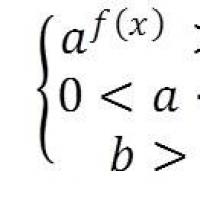 Показательные уравнения и неравенства
Показательные уравнения и неравенства Параметры папок в windows 8
Параметры папок в windows 8 Как выбрать роутер Wi-Fi для дома чтобы обеспечить хороший сигнал
Как выбрать роутер Wi-Fi для дома чтобы обеспечить хороший сигнал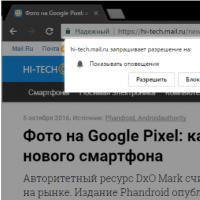 Как удалить в браузере данные о подписках на Push уведомления — SendPulse
Как удалить в браузере данные о подписках на Push уведомления — SendPulse Как установить 4 ядра на ноутбуке
Как установить 4 ядра на ноутбуке